Si vous souhaitez acheter des cryptomonnaies sur Coinbase en 2020 avec votre carte bancaire ou votre compte bancaire , cet article est fait pour vous.
Nous allons voir comment s’inscrire, sécuriser son compte et acheter des cryptodevises ou encore vendre des cryptomonnaies sur le site Web ou l’application mobile Coinbase. En fin d’article, nous vous parlerons également de Coinbase Pro, qui vous permet d’acheter sans frais des cryptomonnaies.
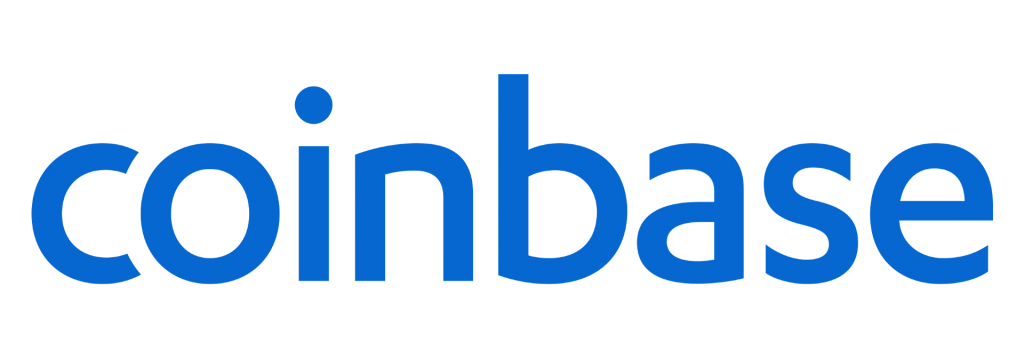
La plateforme Coinbase a été fondée en juin 2012 par Brian Armstrong et Fred Ehrsam. C’est un portefeuille de cryptodevises permettant d’acheter du Bitcoin (BTC), Bitcoin Cash (BCH), Ethereum (ETH), Ethereum Classic (ETC), Litecoin (LTC), Ox (ZRX), Basic Attention Token (BAT), Kyber Network (KNC), Chainlink (LINK), OmiseGO (OMG), Dai (DAI), Zcash (ZEC), Ripple (XRP), Augur (REP), Stellar Lumens (XLM), EOS (EOS), Tezos (XTZ), Dash (DASH), Cosmos (ATOM), ou encore de l’Orchid (OXT) mais aussi d’en vendre et en stocker. Son interface simpliste et ses méthodes de paiements rapides, via carte bancaire notamment, font de Coinbase la plateforme la plus accessible pour les débutants dans le domaine des cryptos.
Comment s’inscrire à Coinbase ?
Premièrement, pour vous inscrire, cliquez sur ce lien. Il vous permettra de recevoir un bonus d’environ 10 euros en Bitcoin si vous achetez pour au moins 100 euros de Bitcoins ou de n’importe quelle autre cryptomonnaie listée sur Coinbase. Gardez votre téléphone près de vous et une pièce d’identité. Nous allons pouvoir commencer les inscriptions. Sur le site, il vous faudra après avoir cliqué sur le lien renseigner vos prénom, nom, email et choisir un mot de passe et cliquer sur “Créer un compte“. La deuxième étape consiste à vérifier votre email. Cliquez alors sur le lien que vous venez de recevoir.
Vous pourrez ensuite renseigner votre numéro de téléphone et le vérifier en entrant le code reçu par SMS. Ce dernier peut mettre une ou deux minutes à arriver. Vous arriverez à la dernière étape, qui est la vérification d’identité. Vous allez devoir transmettre une copie de votre pièce d’identité à Coinbase pour que votre compte soit validé. Vous aurez le choix entre passeport, permis de conduire ou carte d’identité. Pour envoyer votre pièce d’identité, vous avez deux choix : utiliser la webcam de votre ordinateur ou bien prendre une photo depuis votre smartphone.
Si vous n’avez pas de webcam et choisissez la méthode par smartphone, vous recevrez un lien par SMS. Cliquez dessus et suivez les instructions. Faites attention à ce que la photo soit de bonne qualité et lisible, sinon votre compte risque d’être bloqué 24 heures après plusieurs échecs. N’oubliez pas que vous devez être majeur pour pouvoir profiter de Coinbase. L’inscription est désormais terminée !
Sécuriser son compte Coinbase
Vous n’allez pas directement acheter des cryptomonnaies. Il faut d’abord sécuriser votre compte avant d’acheter du Bitcoin ou de l’Ethereum. C’est l’étape la plus importante. Il va falloir activer la double authentification. Le principe est simple : lorsque vous allez vous connecter à votre compte Coinbase, un code à six chiffres vous sera demandé. Ce code se trouve sur une application gratuite disponible sur smartphone. C’est un code unique et temporaire, seulement accessible depuis votre téléphone. Donc si une personne essaye de se connecter à votre compte, même si elle connaît votre mot de passe, il lui faudra quand même avoir accès à votre mobile pour réussir à se connecter.
Pour sécuriser votre compte, recherchez “Google Authenticator” sur l’App Store ou sur le Play Store et installez l’application. Une fois celle-ci présente sur votre smartphone, retournez sur Coinbase. Cliquez sur votre profil, puis sur “Paramètres”, et allez dans l’onglet “Sécurité”. Sous “Vérification en deux étapes”, sélectionnez “Authentification”.
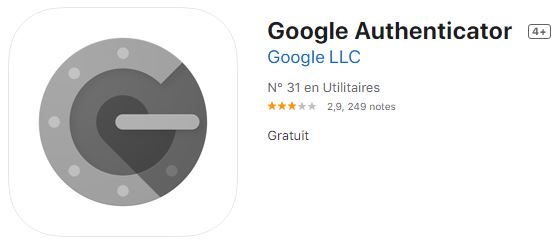
Après une nouvelle vérification par SMS, vous verrez alors apparaître à l’écran un code QR. En cliquant dessus, un code secret de 16 caractères sera copié dans votre presse-papiers. Faites bien attention à le noter quelque part et gardez le bien précieusement en lieu sûr. Il vous sera nécessaire pour accéder à votre compte si vous vous perdez votre smartphone et donc votre accès à l’application Google Authenticator. Vous pouvez maintenant retourner sur celle-ci et cliquer sur le petit plus pour scanner le QR code de Coinbase.
Désormais, un code à six chiffres apparaît sur votre application Google Authenticator. Il faudra le renseigner sur Coinbase pour finaliser cette étape. A présent, votre compte est sécurisé et un code vous sera demandé à chaque tentative de connexion sur votre compte. Si vous avez oublié de noter votre code de secours, vous pouvez toujours le renouveler en allant dans Paramètres, Sécurité et générer à nouveau la clé secrète. Nous pouvons désormais voir comment acheter des Bitcoins et autres cryptomonnaies !
Comment acheter des cryptomonnaies sur Coinbase ?
Pour commencer, vous allez devoir ajouter un moyen de paiement sur votre compte. Si vous avez sauté la première partie, vous pouvez créer un compte gratuitement en cliquant ici. Allez dans “Paramètres”, puis “Méthodes de paiement”. Cliquez sur “Associer un nouveau compte”. Vous aurez le choix entre PayPal (disponible pour les retraits uniquement), une carte bancaire ou un compte bancaire en euro.
Il vous suffira de suivre les instructions du site et une fois votre moyen de paiement ajouté, cliquez sur le bouton bleu “Échanger” en haut à droit de votre écran. Dans l’onglet “Acheter”, entrez le montant en euros que vous voulez dépenser et la cryptomonnaie que vous voulez acheter, puis “Prévisualisez l’achat” et cliquez sur “Acheter dès maintenant”.
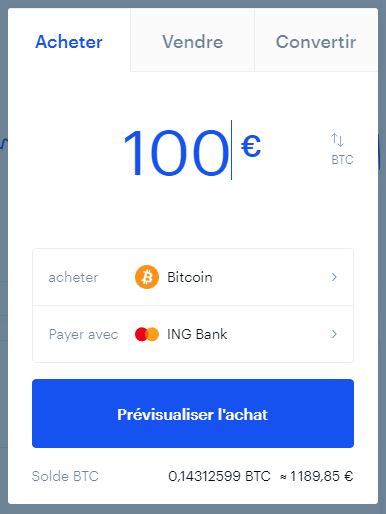
Si vous souhaitez acheter des cryptomonnaies en faisant un virement, il vous faudra renseigner les informations que vous avez données lors de l’ajout du compte bancaire. Vous recevrez un code de référence qu’il faudra absolument indiquer lors de votre virement dans la case référence ou alors libellé. Sinon, votre virement risque de ne jamais arriver. Notez bien ce code et faites le virement vers le compte bancaire que Coinbase vous indique.
Transférer ses cryptomonnaies vers Coinbase et depuis Coinbase
Pour transférer vos cryptomonnaies vers un portefeuille ou un autre échange, c’est très simple, nous allons prendre Binance dans notre exemple. On va transférer des Bitcoins vers notre portefeuille Binance. Sur Binance, connectez-vous puis rendez-vous dans “Portefeuille puis “Portefeuille Spot”, et enfin “Dépôt” . Sélectionnez la crypto monnaie et copiez l’adresse ou alors appuyez sur “Afficher le code QR” si vous faites le transfert depuis l’application mobile.
Pour transférer ses cryptomonnaies depuis Coinbase, allez dans “Portefeuille” puis cliquez sur la crytomonnaie et sur le bouton bleu “Envoyer”. Entrez l’adresse que vous avez copiée ou prenez en photo le code QR, entrez le montant et validez. Pour recevoir des cryptomonnaies sur Coinbase depuis un portefeuille externe, il faudra cliquer sur “Réception” à côté du bouton “Envoyer”, puis scanner le code QR ou copier l’adresse et envoyer vos cryptomonnaies sur cette adresse.
Vendre une cryptomonnaie sur Coinbase
Pour vendre une cryptomonnaie, cliquez sur le bouton bleu “Échanger”, puis sur l’onglet “Vendre”. Sélectionnez les cryptomonnaies, le montant et validez. Un message confirmera la vente.
Virer ses cryptomonnaies depuis Coinbase
Une fois que vous avez vendu vos cryptomonnaies, pour transférer les euros de CoinBase vers votre compte bancaire ou PayPal, il faudra aller dans “Portefeuille” et dans “Euro”, cliquez sur “retrait“. Renseignez le montant, sélectionnez PayPal ou votre compte bancaire. Un récapitulatif s’affiche. Il faut compter environ 3/4 jours ouvrés pour que le virement soit effectué. Cliquez sur “Confirmer” pour valider le virement bancaire.
Utiliser un coffre-fort Coinbase
Sur Coinbase, vous pouvez utiliser un coffre-fort pour sécuriser vos fonds. Pour effectuer un retrait depuis le coffre-fort, le code de vérification vous sera demandé. Les retraits peuvent être annulés sur une période de 48 heures et le transfert sera effectué à l’issue du délai d’attente. Des comptes joints peuvent être utilisés pour une sécurité supplémentaire. Cela nécessite plusieurs approbateurs pour initier un retrait.
Chaque co-signataire recevra une demande d’approbation par email et pour finir, le stockage est hors-ligne. Selon Coinbase, 98% des devises numériques sont stockées totalement hors-ligne dans des coffres-forts physiques dispersés géographiquement. Il faut savoir que votre coffre-fort ne peut contenir qu’un seul type de cryptomonnaie. Si vous souhaitez stocker des Bitcoins et des Ethereums, vous devrez donc créer 2 coffres-forts : un pour stocker des BTC et pour stocker des ETC.
Pour créer un coffre-fort, allez dans “Portefeuille”, choisissez une cryptomonnaie, puis cliquez sur l’onglet “Coffre-fort” et sur le bouton bleu “Créer un coffre-fort“. Vous pourrez donner un nom à votre coffre-fort. Après avoir cliqué sur “Suivant”, vous aurez le choix entre deux méthodes.
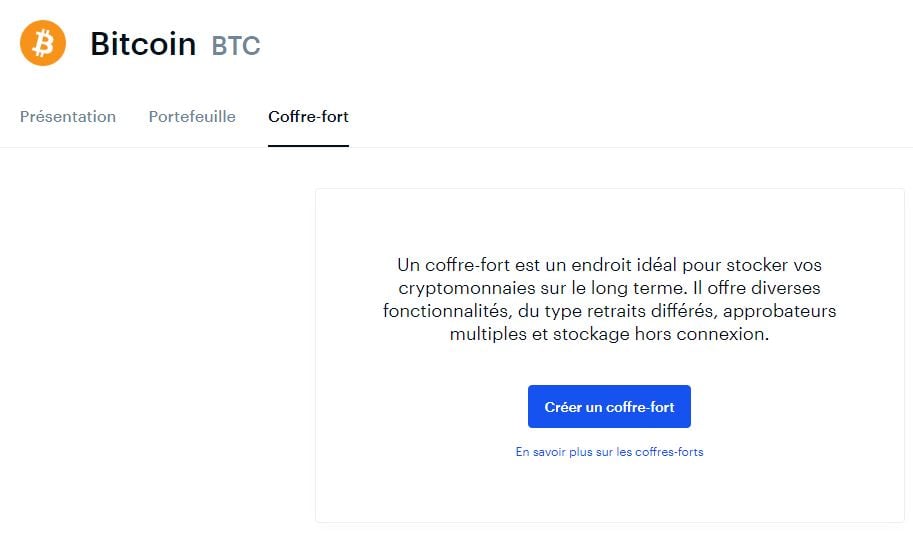
La première méthode, Particulier, vous permettra de mettre en place une sécurité supplémentaire lorsque vous voudrez retirer vos cryptos de votre coffre-fort Coinbase. Vous devrez valider cette demande en cliquant sur 2 liens de validation que vous recevrez sur 2 adresses mail distinctes au lieu d’une seule en temps normal.
La seconde méthode, Groupe, permet de désigner en tant que co-signataires des amis à vous qui sont inscrits sur Coinbase. Cela veut dire que si vous voulez retirer des cryptomonnaies de votre coffre-fort, vous et vos amis devront valider la demande en cliquant sur le lien de validation que vous recevrez sur vos boîtes mail respectives.
Pour la première méthode, sélectionnez Particulier et cliquez sur “Suivant”. Vous devrez ensuite ajouter une adresse mail secondaire différente de votre adresse principale, bien sûr, puis cliquer sur “Suivant”. Vous allez devoir cliquer sur le lien de confirmation reçu sur votre adresse mail secondaire pour valider cette dernière. Après avoir cliqué sur le lien de validation, vous serez redirigé vers une page récapitulant les paramètres de votre coffre-fort Coinbase. Si tout est correct, cliquez sur “Continuer vers le coffre-fort”. Votre coffre-fort apparaît dans l’onglet éponyme de la crypto choisie sur Coinbase. Pour le remplir, cliquez sur “Dépôt”, puis entrez le montant que vous souhaitez transférer sur le coffre-fort ou alors cliquez sur l’onglet “Adresse [Nom de la monnaie]” pour transférer directement depuis un autre échange que Coinbase.
Pour la deuxième méthode, vous allez devoir sélectionner Groupe, puis cliquer sur “Suivant”. Vous pourrez alors sélectionner le nombre de co-signataires que vous souhaitez. Il est à noter que vous comptez vous-même pour un co-signataire. Cela signifie que si vous choisissez trois co-signataires, vous devrez inviter deux de vos amis. Pour rappel, ces co-signataire doivent obligatoirement posséder un compte Coinbase. Renseignez l’adresse email de vos co-signataires, puis cliquez sur “Suivant”. Vous devrez alors attendre que chacun des co-signataires valide votre demande. Une fois fait, vous pourrez déposer et retirer des cryptos de la même façon que dans la première méthode.
Coinbase Pro
Maintenant que nous avons fait le tour de Coinbase, on va voir la version Pro de Coinbase, anciennement appelée GDAX. C’est une plateforme plus axée sur le trading et qui permet de faire des transferts sans frais. Sur Coinbase Pro, vous achetez directement à d’autres utilisateurs alors que sur Coinbase, le prix est fixé par la plateforme. Vous pourrez importer vos fonds de Coinbase vers une Coinbase Pro sans frais et instantanément. Vous pouvez cliquer ici pour vous rendre sur Coinbase Pro.
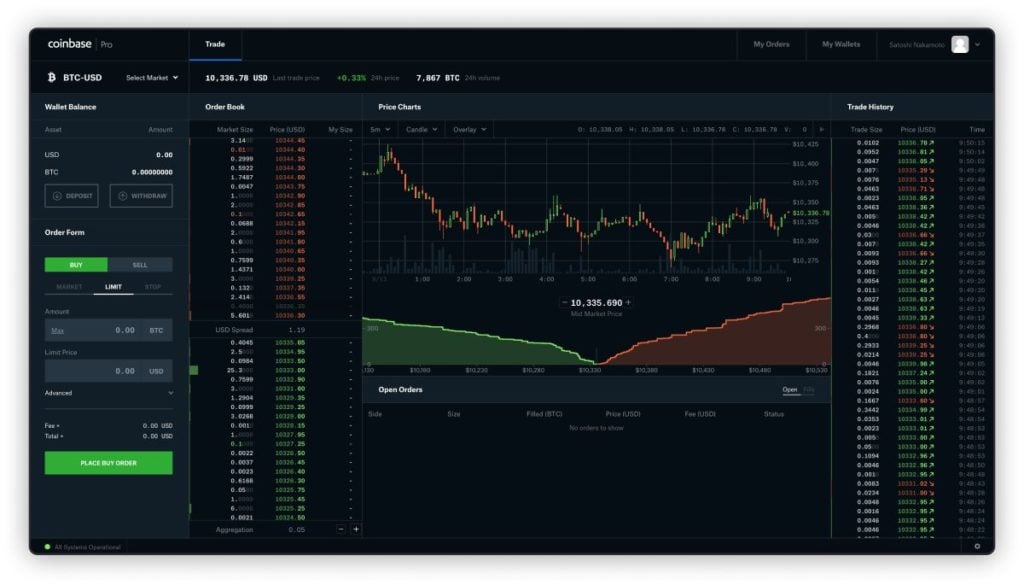
Importez ses fonds Coinbase vers Coinbase Pro
Si vous êtes déjà inscrit sur Coinbase, vous n’avez qu’à entrer vos identifiants pour vous connecter. Sinon, c’est par ici ! Sur l’interface, vous avez en haut à gauche l’onglet “Trade” qui vous permettra de vendre et acheter des Bitcoins, Ethereum ou d’autres cryptomonnaies.
L’onglet “Orders” affiche vos ordres d’achat et de vente en cours et aussi votre historique. Puis, vous avez l’onglet “Portfolios“. C’est ici que vous allez pouvoir transférer des fonds depuis Coinbase. Vous pourrez même faire des virements en euro vers votre compte bancaire depuis cet onglet. Cliquez sur “Deposit”, en haut à gauche, puis choisissez la devise à importer.
Si vous avez choisi Euro, vous aurez le choix entre faire un virement depuis votre compte bancaire (SEPA Transfert) ou depuis Coinbase.com pour importer vos fonds. Si vous avez choisi une cryptomonnaie, vous aurez le choix entre “Crypto Address” qui vous donnera une adresse et un code QR ou alors Coinbase.com pour importer. Une fois le transfert validé, vous pouvez regarder dans “Portfolios” puis “Deposits” l’historique de vos dépôts.
Trader (acheter/vendre) sur Coinbase Pro
Pour vous expliquer comment fonctionne l’achat et la vente, nous allons prendre l’exemple de quelqu’un qui a transféré des euros sur Coinbase Pro. Pour pouvoir acheter les cryptomonnaies, on va retourner dans l’onglet “Trade”. En haut à gauche, sous l’onglet “Select Market”, on va choisir la cryptomonnaie à acheter avec nos euros. On peut cliquer sur euros pour n’afficher que les crypto monnaies compatibles. Cliquez sur celle que vous souhaitez acheter.
Tout à droite de l’écran, il y a l’historique des trades. Il affiche tous les achats et toutes les ventes que les gens font en temps réel. Au milieu, vous aurez la courbe du prix. Juste en dessous, vous aurez l’Order Book sous forme de graphique, mais nous allons y revenir juste après. En dessous, vous avez à gauche vos ordres en cours. Donc, si vous placez un ordre d’achat ou de vente, il apparaîtra ici. Sur la droite, ce sont tous vos ordres qui sont passés. À gauche du graphe, il y a l’Order Book sous forme textuelle. En haut se trouvent tous les ordres de vente en rouge et en bas, tous les ordres d’achat en vert. Le Spread affiché au milieu est l’écart en euros qui se trouve entre le plus petit ordre de vente et le plus grand ordre d’achat.
Maintenant, la partie la plus importante. Tout à gauche, en partant du haut, vous aurez vos fonds d’affichés, avec toujours la possibilité de faire des dépôts depuis cette page. Comme sur l’onglet “My wallets”, la manipulation est la même. Si vous n’êtes pas familier avec les portefeuilles, vous pouvez également consulter ce guide qui vous apprendra comment utiliser bitcoin wallet.
Ensuite, vous avez le choix entre “Buy” en vert pour acheter et “Sell” en rouge pour vendre. Nous allons choisir “Buy”. Si l’on veut acheter directement au prix du marché, on reste sur “Market“, on met le montant en euros et on clique sur “Place buy order“. L’Ordre va apparaître dans “Open Orders” le temps qu’il soit validé, puis il ira dans “Feels”. Pour vendre au prix du marché, la manip est la même, mais il faut cliquer sur “Sell”. Si vous souhaitez acheter du Bitcoin, mais à un prix précis, donc pas au prix actuel, cliquer sur “Limit”, vous indiquerait la quantité de BTC que vous souhaitez acheter dans “Amount” et dans “Limit price” le prix auquel vous voulez acheter, puis cliquez sur “Place buy order”. L’ordre apparaîtra dans “Open” dans “Orders”, puis il ira dans “Filled””. Vous pourrez l’annuler en cliquant sur la croix à droite.
Pour vendre, la manipulation est la même, mais il faut cliquer sur “Sell”. Une fois que vous avez acheté vos Bitcoins, vous pouvez les transférer sur une autre adresse très rapidement. En cliquant sur “Withdraw”, choisissez Bitcoin, renseignez l’adresse de votre choix ou bien choisissez Coinbase.com, si vous voulez les transférer sur Coinbase dans votre coffre-fort, par exemple, et validez.
Virer de l’argent sur Coinbase Pro
Si vous souhaitez transférer des euros vers votre compte bancaire, c’est aussi sur “Withdraw” qu’il faudra cliquer et choisir euro. Le compte bancaire que vous avez lié à Coinbase sera affiché dans la liste. Renseignez le montant et validez. Vous recevrez le virement d’ici deux à trois jours.
Coinbase & Coinbase Pro : conclusion
Pour finir, nous vous conseillons de faire toutes les manipulations d’inscriptions, de vérification d’identité ainsi que l’ajout d’une carte bancaire et d’un compte bancaire sur Coinbase. Et ensuite, faites vos achats, vos ventes ainsi que vos virements sur Coinbase pro pour profiter des frais quasi inexistants. Voilà, c’est tout pour cet article ! Si vous avez des questions, n’hésitez pas à demander dans les commentaires. Bénéficiez de 10€ en Bitcoin en achetant au moins 100€ de cryptos en vous inscrivant via ce lien !






Laisser un commentaire